这个教程里我们来学习如何巧用PS滤镜制作一个炙热的太阳方法,教程比较简单,但制作出来的效果恨得很壮观,喜欢的朋友一起来学习吧!下面是最后的效果。

下面我们开始制作,首先建立一个新文档大小为800*800.
-首先是星星的背景的制作, 建立一个新图层,填充背景色为黑色,执行滤镜-杂色-添加杂色命令。设置数值
200,高模糊,和单色复选框。
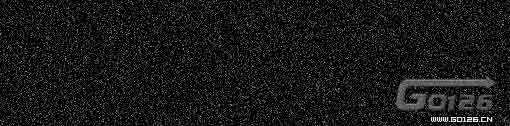
-现在将改层按CTRL+j复制一层,设置图层混合模式为叠加。背景就算是完成了。

-我们在接着来制作太阳, 现在用椭圆选框工具按住SHIFT键建立一个正圆选区,如下所示:
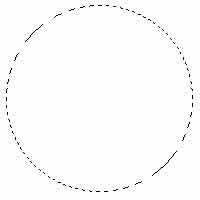
- 在选择区中填充黑色.
- 执行滤镜-渲染-分层云彩.
- 按CTRL+F重复将此滤镜重复执行2次以上.
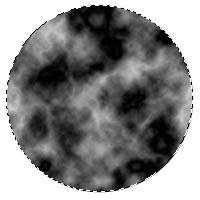
然后按CTRL+L打开色阶命令设置如下。

在执行滤镜-锐化-USM锐化,设置数值为500%,半径3.0, 阀值15.
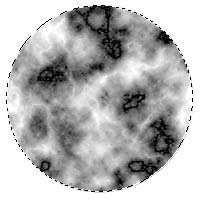
执行滤镜-扭曲-球面化,数值设置为100%,然后在执行一次这次数值设置为50%。
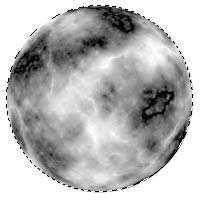
现在太阳已经基本完成了,我们在用色彩平衡命令来为它上色。图像-调整-色彩平衡。设置如下:
暗调: +100 | 0 | -100
中间调: +100 | 0 | -100
高光: +70 | 0 | -15
当然这里你也可以用色相/饱和度命令来上色。

现在在用将图像变得清晰一些。执行滤镜-锐化-USM锐化。数值300%,半径3,阀值15.
最后取消选择,结果如下所示:

教程结束,以上就是如何巧用PS滤镜制作一个炙热的太阳过程,大家看明白了吗?希望对大家有所帮助,谢谢阅读!
免责声明:本站资源来自互联网收集,仅供用于学习和交流,请遵循相关法律法规,本站一切资源不代表本站立场,如有侵权、后门、不妥请联系本站删除!
RTX 5090要首发 性能要翻倍!三星展示GDDR7显存
三星在GTC上展示了专为下一代游戏GPU设计的GDDR7内存。
首次推出的GDDR7内存模块密度为16GB,每个模块容量为2GB。其速度预设为32 Gbps(PAM3),但也可以降至28 Gbps,以提高产量和初始阶段的整体性能和成本效益。
据三星表示,GDDR7内存的能效将提高20%,同时工作电压仅为1.1V,低于标准的1.2V。通过采用更新的封装材料和优化的电路设计,使得在高速运行时的发热量降低,GDDR7的热阻比GDDR6降低了70%。
更新日志
- 第五街的士高《印度激情版》3CD [WAV+CUE][2.4G]
- 三国志8重制版哪个武将智力高 三国志8重制版智力武将排行一览
- 三国志8重制版哪个武将好 三国志8重制版武将排行一览
- 三国志8重制版武将图像怎么保存 三国志8重制版武将图像设置方法
- 何方.1990-我不是那种人【林杰唱片】【WAV+CUE】
- 张惠妹.1999-妹力新世纪2CD【丰华】【WAV+CUE】
- 邓丽欣.2006-FANTASY【金牌大风】【WAV+CUE】
- 饭制《黑神话》蜘蛛四妹手办
- 《燕云十六声》回应跑路:年内公测版本完成95%
- 网友发现国内版《双城之战》第二季有删减:亲亲环节没了!
- 邓丽君2024-《漫步人生路》头版限量编号MQA-UHQCD[WAV+CUE]
- SergeProkofievplaysProkofiev[Dutton][FLAC+CUE]
- 永恒英文金曲精选4《TheBestOfEverlastingFavouritesVol.4》[WAV+CUE]
- 群星《国风超有戏 第9期》[320K/MP3][13.63MB]
- 群星《国风超有戏 第9期》[FLAC/分轨][72.56MB]
